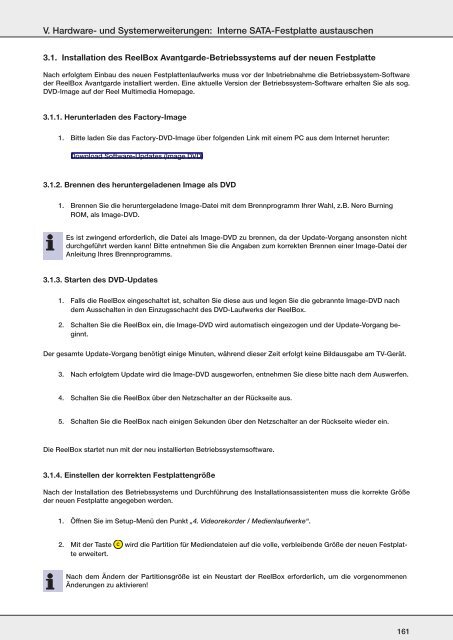ReelBox
User Manual
User Manual
Sie wollen auch ein ePaper? Erhöhen Sie die Reichweite Ihrer Titel.
YUMPU macht aus Druck-PDFs automatisch weboptimierte ePaper, die Google liebt.
V. Hardware- und Systemerweiterungen: Interne SATA-Festplatte austauschen<br />
3.1.<br />
Installation des <strong>ReelBox</strong> Avantgarde-Betriebssystems auf der neuen Festplatte<br />
Nach erfolgtem Einbau des neuen Festplattenlaufwerks muss vor der Inbetriebnahme die Betriebssystem-Software<br />
der <strong>ReelBox</strong> Avantgarde installiert werden. Eine aktuelle Version der Betriebssystem-Software erhalten Sie als sog.<br />
DVD-Image auf der Reel Multimedia Homepage.<br />
3.1.1. Herunterladen des Factory-Image<br />
1.<br />
Bitte laden Sie das Factory-DVD-Image über folgenden Link mit einem PC aus dem Internet herunter:<br />
Download Software-Updates (Image DVD)<br />
3.1.2. Brennen des heruntergeladenen Image als DVD<br />
1.<br />
Brennen Sie die heruntergeladene Image-Datei mit dem Brennprogramm Ihrer Wahl, z.B. Nero Burning<br />
ROM, als Image-DVD.<br />
Es ist zwingend erforderlich, die Datei als Image-DVD zu brennen, da der Update-Vorgang ansonsten nicht<br />
durchgeführt werden kann! Bitte entnehmen Sie die Angaben zum korrekten Brennen einer Image-Datei der<br />
Anleitung Ihres Brennprogramms.<br />
3.1.3. Starten des DVD-Updates<br />
1.<br />
2.<br />
Falls die <strong>ReelBox</strong> eingeschaltet ist, schalten Sie diese aus und legen Sie die gebrannte Image-DVD nach<br />
dem Ausschalten in den Einzugsschacht des DVD-Laufwerks der <strong>ReelBox</strong>.<br />
Schalten Sie die <strong>ReelBox</strong> ein, die Image-DVD wird automatisch eingezogen und der Update-Vorgang beginnt.<br />
Der gesamte Update-Vorgang benötigt einige Minuten, während dieser Zeit erfolgt keine Bildausgabe am TV-Gerät.<br />
3.<br />
4.<br />
5.<br />
Nach erfolgtem Update wird die Image-DVD ausgeworfen, entnehmen Sie diese bitte nach dem Auswerfen.<br />
Schalten Sie die <strong>ReelBox</strong> über den Netzschalter an der Rückseite aus.<br />
Schalten Sie die <strong>ReelBox</strong> nach einigen Sekunden über den Netzschalter an der Rückseite wieder ein.<br />
Die <strong>ReelBox</strong> startet nun mit der neu installierten Betriebssystemsoftware.<br />
3.1.4. Einstellen der korrekten Festplattengröße<br />
Nach der Installation des Betriebssystems und Durchführung des Installationsassistenten muss die korrekte Größe<br />
der neuen Festplatte angegeben werden.<br />
1. Öffnen Sie im Setup-Menü den Punkt „4. Videorekorder / Medienlaufwerke“.<br />
2.<br />
Mit der Taste C wird die Partition für Mediendateien auf die volle, verbleibende Größe der neuen Festplatte<br />
erweitert.<br />
Nach dem Ändern der Partitionsgröße ist ein Neustart der <strong>ReelBox</strong> erforderlich, um die vorgenommenen<br />
Änderungen zu aktivieren!<br />
161